年賀状は、どうやって保存してます?
私は、スキャンしてパソコンで保存してます。
ここでも、画像編集ソフト「JTrim」を活用してます。
年賀状は、どれくらいの期間、保存してます?
以前は、何十年という期間、保管してましたね。
年ごとに輪ゴムでとめて、引き出しの中へ。
10年以上続けていれば、当然引き出しの中は入り切れなくなります。
さすがに、どうにかしようと思うわけですよ。
「こんな昔の年賀状、もう要らないよ。
捨ててしまおう!
・・・でもなあ、やっぱり・・・」
「でもなあ・・」
がクセ者ですね。
何となく捨てづらい。
でも、これ以上増えるのも考えものです。
そこで、データ保存にしました。
スキャンして、パソコンに取り込めば、かさ張らない。
スキャンしてパソコンへ
最近では、スマホのスキャンアプリなど、便利ですね。
ただ、私は、プリンタ複合機でスキャンしてます。
コチラのほうが、上手く取り込めますので。
スマホの撮影が、下手なんですよね・・・。
何度か試しましたが、どうも光加減とか上手くいかず、画像がキレイに取り込めません。
最初に、今までの年賀状を取り込むときは、数もあり大変でした。
しかし、その後は、毎年数枚程度なのでラクに出来ます。
「JTrim」にて、編集
編集というほどのことでは、ないですけど。
「宛名面」と「文面」を合わせて、一枚の画像として保存してます。
やり方は簡単。
1.年賀状の両面を取り込みます
スキャナーにて、年賀状をどんどんスキャンしてしまいます。
スキャナーの初期設定で取り込みサイズを設定してあるので、大きさや画像の補正などは、ほとんどしません。
スキャン後、一度見返してみて、よっぽど変であれば、簡単に補正する程度。
でも、基本そのままです。
画質とか、あんまり気にしない人なので。
普通に見れればOK。
2.JTrimを起動し、二つの画像を連結
「JTrim」を起動し、まず1枚開きます。
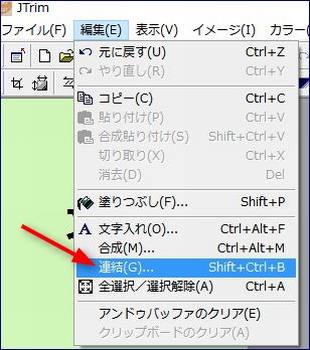
開いている画像と、別の画像を連結するので、「編集」メニュー内の「連結」を選択を選びます。

連結する画像(もう片面の画像)ファイルを選び、「連結方向」でどこに連結されるか選びます。
例えば、「文面」を先に開いてたとして、その左に「宛名面」を合わせたいとする。
そうすると、「連結する画像ファイル」で、「宛名面」ファイルを選ぶ。
「連結方向」を「左へ」を選び、「OK」をクリック。
そうすると、二つの画像が連結されます。
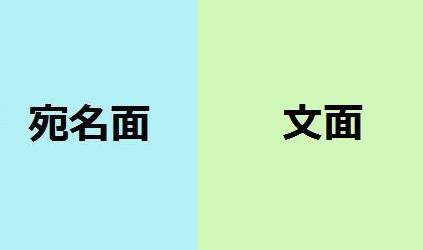
そして、名前を付けて保存します。
そうすると、画像を開いたときに両面が見れるので、分かりやすいです。
ファイル名とかって、どうしてる?
これは、人それぞれで違いますよね。
私は、「はがき」ファルダの中に、「○○年」という年号のフォルダを作り、その中に保存してます。
ファイル名は、個人名です。
まとめ
私は、だいたいこんな感じで、はがき類を保存してます。
取り込む量が多い方は、スマホや連続取り込みのできるスキャナーがあると便利です。
データ化することで、見返すこともできますし、場所をとるということも無くなりました。




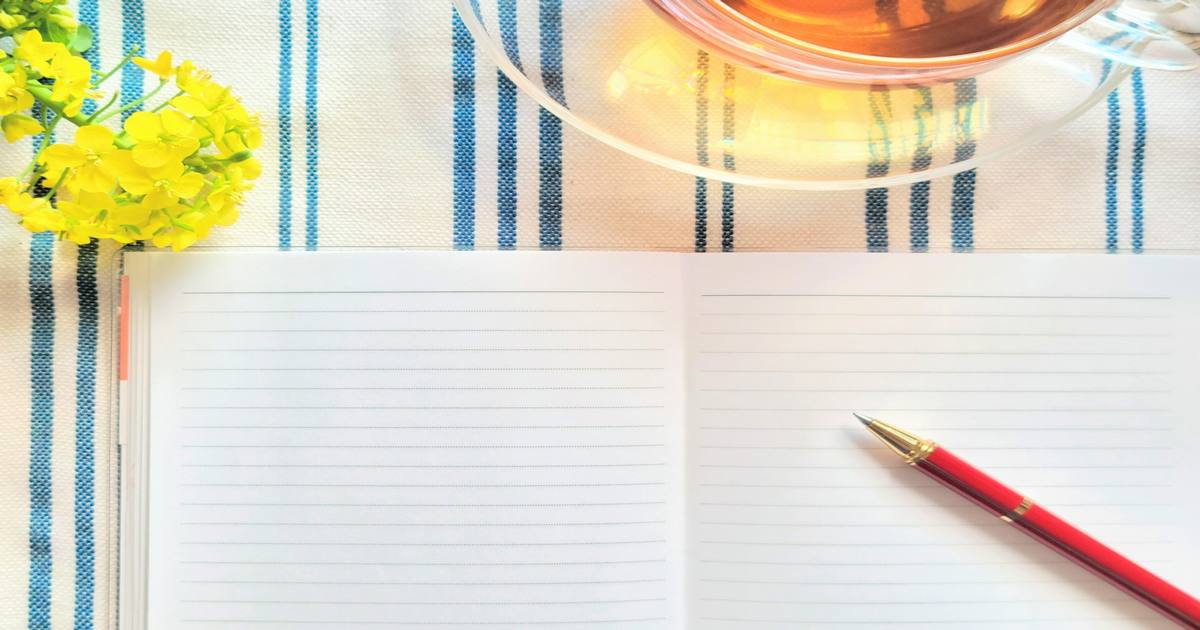





コメント